Нет, она не вставляет скопированный текст или элементы
Удивлены? Я тоже был шокирован, когда узнал, что команда paste в Linux используется для параллельного объединения строк из нескольких файлов.
Проще говоря, если у вас есть два файла, каждый из которых содержит список элементов, то вы можете использовать команду paste для объединения обоих, и в итоге получите данные в формате таблицы.
Это похоже на команду cat, которая используется для объединения файлов по вертикали. Здесь команда добавляет данные, разделенные табуляцией в качестве разделителя по умолчанию.
Ну а теперь, когда у вас есть представление, позвольте мне рассказать вам о том, как использовать команду paste на практических примерах, и, наконец, я также поделюсь некоторыми практическими вопросами.
Вот как использовать команду paste
Чтобы получить максимальную отдачу от любой команды, рекомендуется ознакомиться с синтаксисом команды.
Вот простой синтаксис команды:
paste [option] [files]
Здесь,
[option]: используется для изменения поведения команды paste по умолчанию, например, при использовании опции-sинформация из двух файлов будет складываться вертикально.[files]: здесь вы добавляете два или более файлов для их слияния.
В отличие от других команд, вам не предоставляется длинный список опций, поэтому вот список опций, доступных для команды paste:
| Параметр | Описание |
|---|---|
-d |
Указывает разделитель, который будет использоваться между столбцами (по умолчанию – табуляция). |
-s |
Конкатенирует строки по горизонтали. |
--help |
Отображает сводку опций. |
--version |
Выводит информацию о версии команды paste. |
Теперь давайте рассмотрим несколько примеров использования команды paste.
1. Вывод содержимого файла
Почти каждый пользователь Linux использует команду cat для вывода содержимого файла на стандартный вывод, но команда paste может сделать то же самое для вас.
Достаточно добавить имя файла к команде paste, и все будет готово:
paste Filename
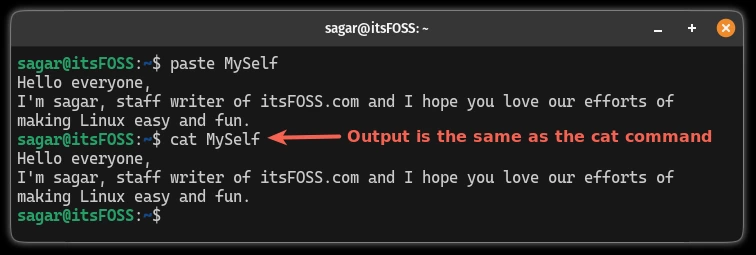
2. Объединение двух файлов
Чтобы объединить два файла с помощью команды paste, достаточно добавить имена файлов, разделенные пробелом (как при использовании команды mv):
paste File1 File2
Например, здесь я использовал команду paste для двух файлов fruits и prices, чтобы вы могли лучше понять ее поведение:
paste fruits prices
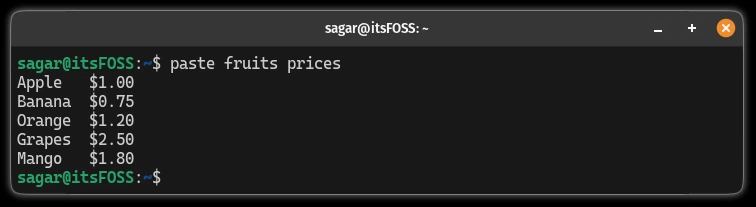
Как видите, когда я выполнил команду paste над двумя файлами, она выдала сообщение о том, что два файла были объединены.
3. Сохранить вывод в файле
В предыдущем примере, когда я использовал команду paste, она объединила два файла только ради вывода, а объединенные данные не сохранила.
Вы можете столкнуться с необходимостью сохранить вывод в файле, и в этом случае вы можете перенаправить вывод в файл с помощью перенаправления, как показано здесь:
paste File1 File2 >Filename_to_save
Здесь я сохранил вывод команды paste, используя перенаправление:
paste fruits prices >Fresh_prices
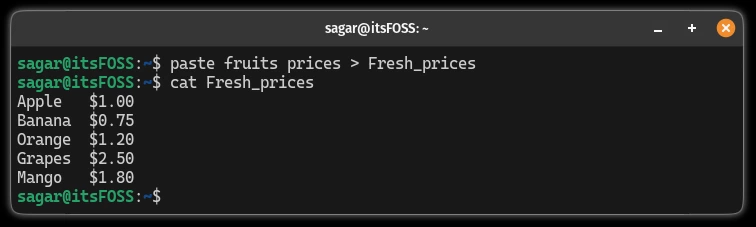
4. Объединение файлов по горизонтали
С помощью команды paste можно также объединять файлы по горизонтали.
Чтобы объединить файлы по горизонтали, достаточно использовать флаг -s, как показано на рисунке:
paste -s File1 File2
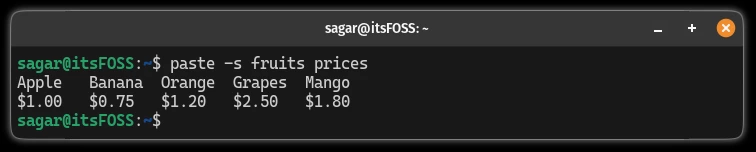
5. Используйте разделитель при объединении файлов
При объединении файлов с помощью команды paste по умолчанию используется табуляция между двумя колонками, но вы можете указать свой любимый разделитель с помощью опции -d:
paste -d 'delimeter' File1 File 2
Например, здесь я использовал - в качестве разделителя:
paste -d '-' fruits prices
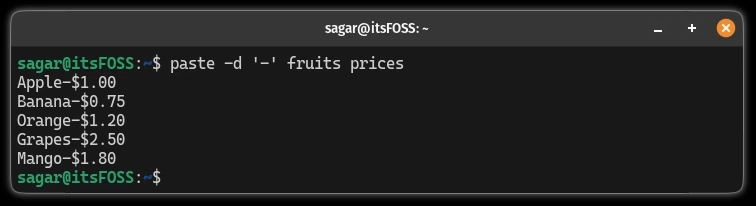
Вы также можете использовать разделитель при горизонтальном объединении файлов, используя флаг -d и -s, как показано здесь:
paste -d 'delimeter' -s File1 File2
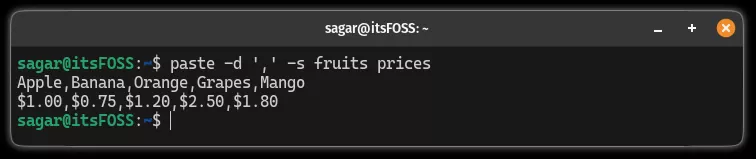
При объединении более одного файла вы также можете использовать несколько разделителей, как показано здесь:
paste -d 'Delimiter1Delimiter2' File1 File2 File3
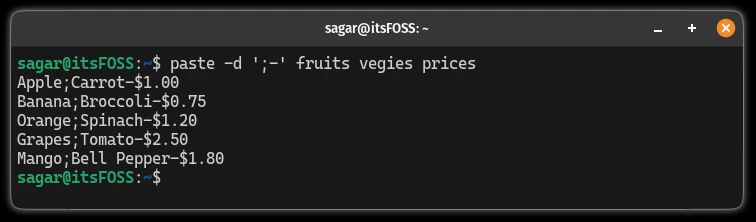





Комментарии (0)